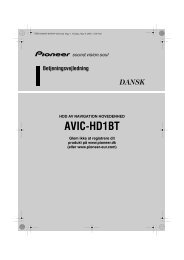HP Business Inkjet-skrivare i 1000-serien - Download Instructions ...
HP Business Inkjet-skrivare i 1000-serien - Download Instructions ...
HP Business Inkjet-skrivare i 1000-serien - Download Instructions ...
Create successful ePaper yourself
Turn your PDF publications into a flip-book with our unique Google optimized e-Paper software.
40<br />
7. Om du inte får bort allt kan du fukta trasan lätt med destillerat eller filtrerat vatten eller vatten från<br />
flaska. Fortsätt torka tills kontakterna är rena.<br />
VARNING: Undvik att använda kranvatten eller alkohol eftersom skrivhuvudena kan skadas.<br />
8. Lägg skrivhuvudet på ett papper eller en pappershandduk efter rengöringen.<br />
9. Rengör kontaktytorna inuti skrivhuvudenas platser i <strong>skrivare</strong>n med en fuktig bomullsduk. Se till att alla<br />
elektriska kontakter har fått torka i minst fem minuter innan du sätter tillbaka skrivhuvudena.<br />
10.Anslut nätsladden och slå på <strong>skrivare</strong>n. Kontrollpanelen bör fortfarande visa att ett skrivhuvud saknas.<br />
11.Sätt tillbaka skrivhuvudet på rätt färgkodad plats. Tryck ned skrivhuvudet så att det sitter ordentligt<br />
på plats.<br />
12.Upprepa stegen ovan om det är fler skrivhuvuden.<br />
13.Stäng skrivhuvudspärren. Kontrollera att det sitter fast ordentligt.<br />
14.Stäng luckan för skrivartillbehören.<br />
15.Stäng luckorna till skrivhuvudet och bläckpatronen.<br />
16.Vänta medan <strong>skrivare</strong>n initierar skrivhuvudena och skriver ut en inriktningssida. Om inriktningssidan<br />
inte skrivs ut byter du ut det rengjorda skrivhuvudet.<br />
Underhåll och felsökning